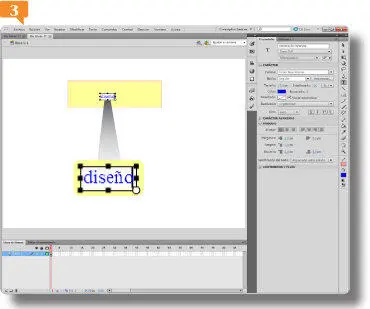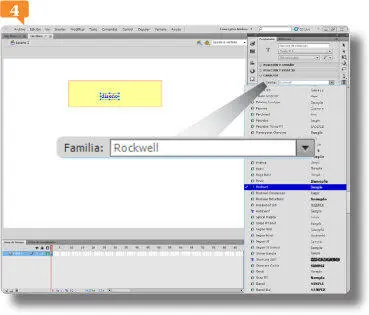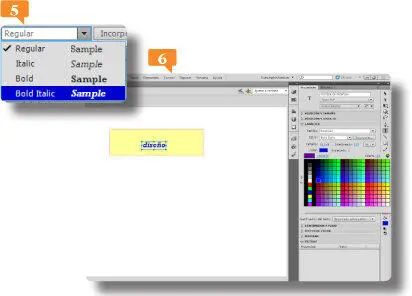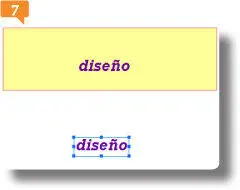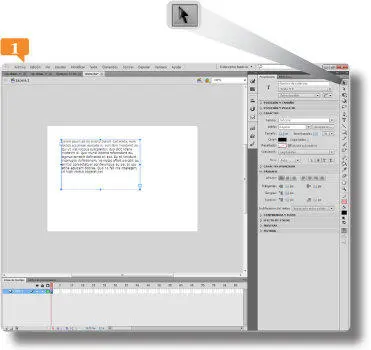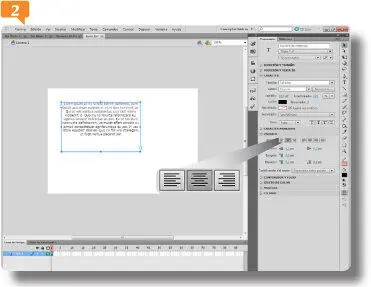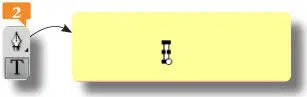
3.Automáticamente aparece una caja de texto con el correspondiente cursor de edición. Escriba directamente la palabra diseñoy active la herramienta Selecciónpara comprobar el aspecto.
4.La palabra introducida se muestra dentro de un marco rectangular azul, que representa la selección del bloque de texto que la contiene.  Cada bloque de texto de un documento funciona de manera independiente y sus atributos pueden ser modificados desde el apartado Carácterdel panel Propiedades. Pulse el botón de flecha del cuadro Familiay elija la fuente que usted prefiera.
Cada bloque de texto de un documento funciona de manera independiente y sus atributos pueden ser modificados desde el apartado Carácterdel panel Propiedades. Pulse el botón de flecha del cuadro Familiay elija la fuente que usted prefiera. 
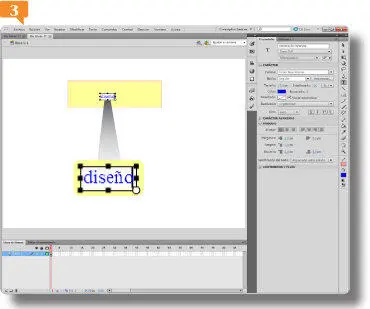
Flash predetermina que los textos introducidos sean de tipo estático. El cuadro desplegable Tipo de texto, en la parte superior del panel Propiedadespermite cambiar esta disposición.
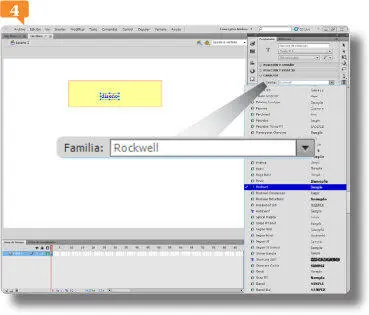
5.El campo Estilopermite elegir a partir de un desplegable un atributo de texto, como negrita o cursiva. Despliegue el campo Estiloy elija la opción Bold Italic, por ejemplo. 
6.Cada fuente presenta unos caracteres diferenciados, tanto en estilo como en tamaño. El tamaño de los textos, al igual que el grosor de los trazos, viene indicado en puntos (independientemente de las unidades de regla que presente el archivo). Haga clic en el campo Tamaño de fuentee introduzca el valor 16.
7.Para cambiar el color del texto, pulse sobre la muestra del cuadro Colory seleccione con un clic el color que prefiera de la paleta emergente. 
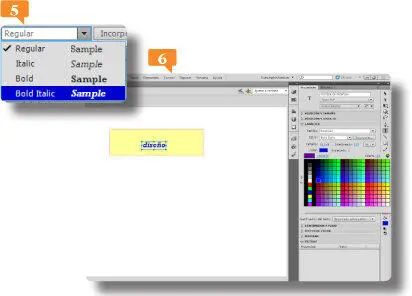
8.Tenga en cuenta que los atributos seleccionados se aplicarán a todos los textos introducidos a partir de este momento. Active la herramienta Textopulsando sobre ella en el panel Herramientasy haga clic en un punto fuera del rectángulo para crear un nuevo bloque de texto.
9.Escriba de nuevo la palabra diseñoy active la herramienta Selección. 
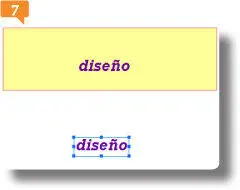
10.La palabra introducida presenta los atributos de fuente seleccionados para el bloque anterior. Para acabar este ejercicio, pulse en la punta de flecha del cuadro Color del textoy, en la paleta emergente, haga clic sobre la muestra de color negro de la primera columna.
IMPORTANTE
No es necesario seleccionar el bloque de texto para cambiar sus atributos. Durante la introducción del texto, como en todos los programas destinados a la edición de este tipo de elementos, es posible alterar las características del mismo.
019Utilizar el motor de texto TLF
TLF RESPONDE A LAS SIGLAS DE TEXT LAYOUT FRAMEWORK, el nuevo tipo de texto predeterminado en Flash CS5. Este tipo de texto permite editar textos y manipularlos como si trabajase con un programa de maquetación, de hecho es el mismo motor de texto utilizado por InDesign
1.Antes de empezar descargue el archivo Texto.flay ábralo con Flash CS5
2.Verá que este archivo contiene un texto que utilizaremos para conocer el nuevo motor de texto. Si utiliza la herramienta Textopara editarlo deberá seleccionar la parte del texto que le interesa, por el contrario si utiliza la herramienta Selecciónlos cambios se aplicarán a todo el texto. Seleccione el cuadro de texto con la herramienta Selección. 
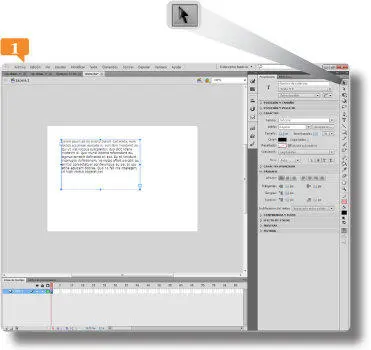
Por defecto los textos se alinean a la izquierda del bloque en el que se encuentran incluidos. El botón Alinear a la izquierdase muestra activo, por tanto, en el panel de propiedades.
3.Como ya conocemos las herramientas de grupo Carácterpasaremos a trabajar el párrafo. Despliegue el menú Párrafoy en la categoría Alinearseleccione la opción Centro. 
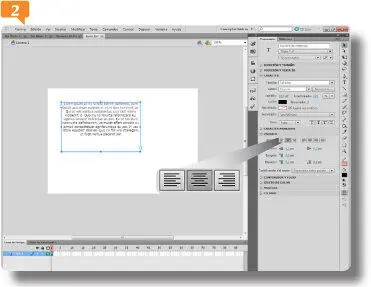
4.Ahora veremos cómo se organiza el texto en el cuadro de texto. Despliegue el menú Contenedor y flujoy en la categoría Caracteres máxseleccione la última opción Justificar. 

5.Observe que el texto ahora ocupa la totalidad de el cuadro. A continuación modificaremos los Efectos de colordel texto. Despliegue dicho menú y en la categoría Estiloseleccione la opción Tinta. 
6.Aumente el valor Tintahasta el 50%utilizando el botón deslizante y modifique los valores de los colores Rojo, Verdey Azulhasta que consiga el tono más adecuado. 
Читать дальше

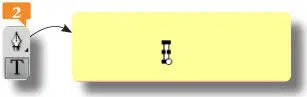
 Cada bloque de texto de un documento funciona de manera independiente y sus atributos pueden ser modificados desde el apartado Carácterdel panel Propiedades. Pulse el botón de flecha del cuadro Familiay elija la fuente que usted prefiera.
Cada bloque de texto de un documento funciona de manera independiente y sus atributos pueden ser modificados desde el apartado Carácterdel panel Propiedades. Pulse el botón de flecha del cuadro Familiay elija la fuente que usted prefiera.